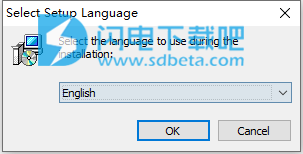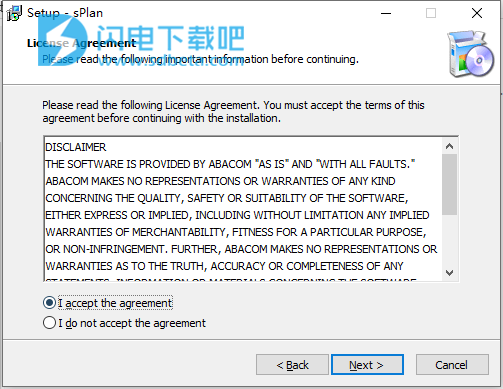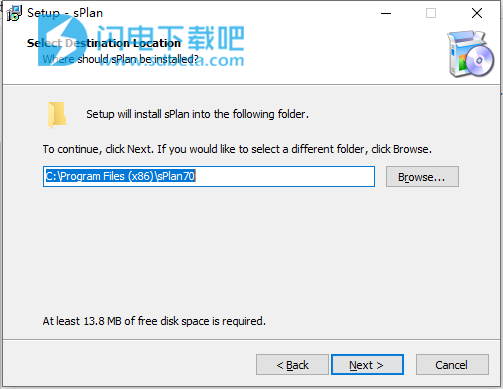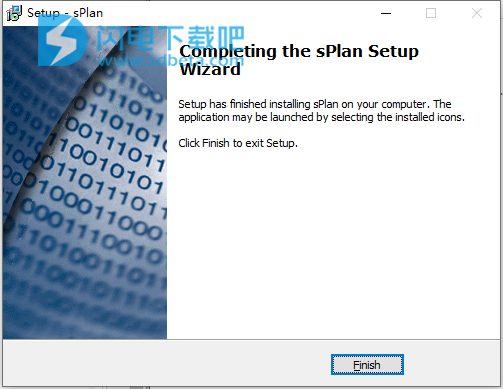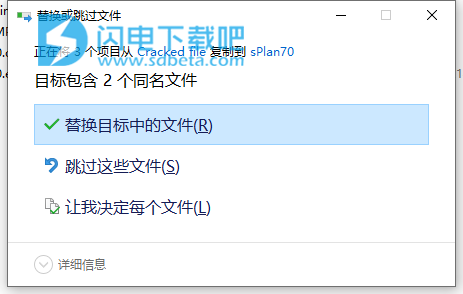sPlan7.0破解版是一款功能强大的专门为电子和电路图开发而制作的CAD解决方案,使用您将更加轻松快速的进行开发工作,使用软件,您可以迅速的从组件库中将各种组件直接拖放到图中,这样的话就非常的方便和直接,并且组件将会完全适合网格!您可以迅速的在电路图上进行任意组件和图形元素的编辑和各种基础操作,如创建群组、移动、旋转、剪切、复制、粘贴、删除等等,软件还有诸多的自动功能,如自动进行组件编号,主动生成组件列表等,减少了大家手动操作的时间,提高效率。你也可以根据自己的需要来来将你的组件添加到库中,方便以后再次使用,库中包含广泛的零件、组件和符号,您可随意使用!您会发现创建一个标准完美的电路图将会超级的简单方便和快速!除此之外,如果你想进行打印和输出,软件也能够生成最高质量的打印输出,您可以进行预览打印,并可对比例和位置进行调整,并可实时看到调整过后的效果!本次我们带来的是最新破解版不下载,含破解文件,有需要的朋友不要错过了!

安装破解教程
1、在本站下载并解压,如图所示,得到Setup.exe安装程序和crack文件夹

2、双击Setup.exe运行, 语言选择english
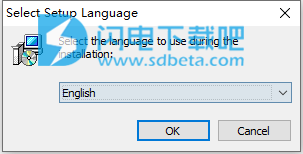
3、勾选我接受许可协议,点击next
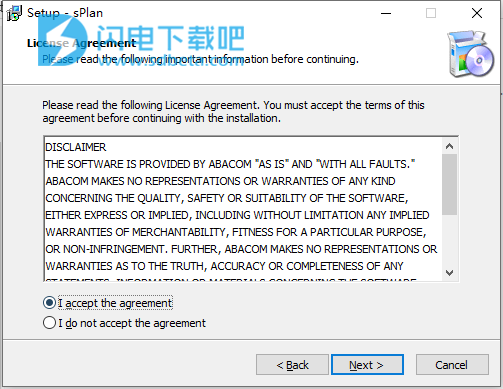
4、选择软件安装路径,点击next
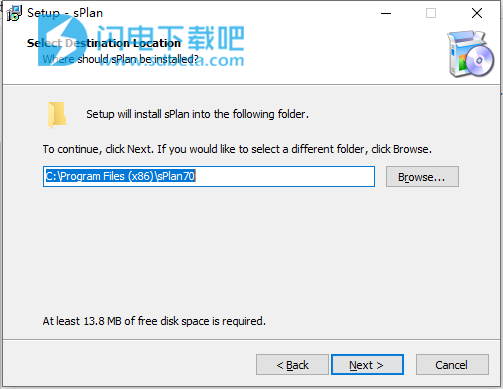
5、安装完成,点击finish
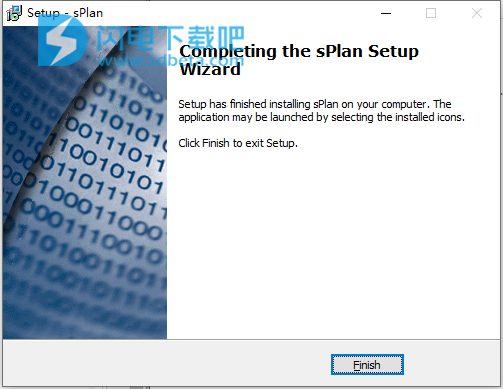
6、将crack中的文件复制到安装目录中,点击替换目标中的文件
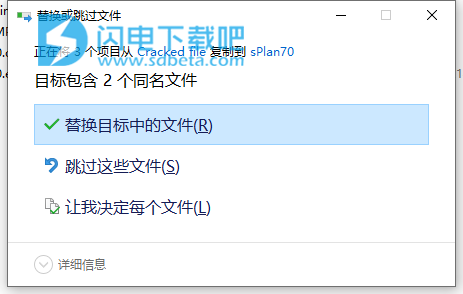
新功能介绍
1、亲子关系
组件可以具有父子关系。一个“父母”知道他所有的“孩子”,一个“孩子”知道他的“父母”。这样,孩子就可以获取其父母的标识符和值。如果父母更改了,孩子将自动更改其标识符。这是一个很大的优势,尤其是当您使用带有多个门的接触器和触点或IC时。
2、尺寸功能
通过新的尺寸功能,您可以为技术图纸添加尺寸。您可以放置距离,半径,直径或角度的尺寸。
3、横幅印刷
这项新功能使您可以打印分布在多页上的图形。所以你可以使用普通的A4打印机创建A2打印输出。
4、鼠标滚轮支持
sPlan现在正在最大程度地使用鼠标滚轮来缩放和导航图形。您将不再使用“缩放模式”或滚动条。
5、虚拟节点
这些节点位于每行的中间。只需将它们拖动到新位置即可创建新节点。这简化了折线的编辑。
6、所有元素的线型
有几种线型可用于所有元素,也可用于贝塞尔曲线,矩形,圆形,弧形和多边形。
7、更改几个元素的属性
现在,您可以一次更改多个元素的属性。只需选择所需的元素,即可将所有更改分配给所有选定的元素。
8、居中文字
现在,文本可以居中对齐。因此,即使文本长度发生变化,文本也将始终居中。
9、测量方式
这种新模式可以精确舒适地测量出您的绘图。
10、比例功能
您可以定义一个新的比例尺(例如1:10),并且sPlan将为所有坐标,尺寸,标尺等考虑该比例尺。
11、新的活动链接功能
活动链接可以在项目中进行跟踪,也可以向后跟踪。甚至是外部链接可以使用PDF文档或网站。
12、点格
sPlan的可选点网格可提高图形的清晰度。
13、页面排序功能
这项新功能非常有帮助,尤其是对于页面很多的项目。
14、新的sPlan-Viewer
现在,用于打开,查看和打印sPlan文件的新的免费查看器应用程序还支持项目中的活动链接。甚至实现了互联网更新功能。查看器支持版本4.0中的所有文件。当然,此新查看器也是免费提供的。
使用帮助
1、主屏幕
让我们看一下sPlan软件及其部分。在主窗口的顶部,找到主菜单和工具栏。当您移动鼠标以控制按钮等元素并在其中停留片刻时,sPlan会显示简短提示。
在左侧,您可以找到浅蓝色背景的组件库。您可以将组件从库中拖放到图中。要调整库部分的宽度,请将鼠标光标移动到库的右边界。光标将显示一个分割符号。按住鼠标左键并通过移动鼠标来调整宽度。
在库的底部,一些按钮提供了附加的库功能。
库右侧的垂直工具栏包含几个工具按钮,用于激活不同的编辑和绘图模式。
在应用程序的浅黄色区域上绘制了图表。在此绘图区域的底部,找到一个寄存器,其中包含项目所组成的每个页面的条目。只需单击这些条目之一即可显示并激活其中一个页面。
主窗口底部的状态栏显示有关鼠标位置,线设置等的信息。在这里,您还可以定义重要的参数,例如打开/关闭捕捉网格或角度网格的值。
2、页面属性
首先要做的是定义要用于图表的纸张格式。有两种方法可以做到这一点。您可以从主菜单的PAGE项目中选择PAGEPROPERTIES...,也可以用鼠标右键单击PAGEREGISTER(在图的底部),然后从本地上下文菜单中选择PAGEPROPERTIES...。
将出现一个对话框,允许您输入当前页面的格式,方向和名称。扩展的描述将作为工具提示显示在sPlan中的页面注册上。
每当您要更改页面属性之一时,都可以调用此对话框。
3、调整网格
使用sPlan编辑图时,通常会激活一个网格。网格对于放置元素以及使用线连接零部件非常有帮助。网格的默认值为1mm。通常,这将是一个不错的值,但是您可以根据需要更改此值。将为每个单独的项目文件保存栅格距离,可以通过从主菜单中选择选项->常规设置...并在左侧区域中选择栅格来更改栅格距离。
您也可以使用工具栏中的网格按钮来调用网格对话框。如果由于某些原因必须定期更改网格值,则可以从此工具按钮单击向右的向下箭头,以选择经常需要的网格值。
格距:
您可以在此处以1/10mm(10=1mm)的步长输入栅格距离。
对比:
您可以在此处定义所显示网格的对比度。您甚至可以在此处隐藏网格。
行政区划:
因此,您可以再次划分网格。
例如。如果将其设置为“5”,则第5个网格线将显示得更粗一些。如果您需要计算网格等,此功能是一个很大的优势。
线/点
此选项定义网格将显示为线条还是点。
小费:
如果要暂时停用网格捕获,请按住键盘上的CTRL键。网格将关闭,直到您释放CTRL键。
您也可以使用sPlan底部状态栏中的相应按钮完全关闭网格捕获。
在那种情况下,网格仍然可见,但是捕获被关闭了。
4、橡皮筋
橡皮筋功能应有助于在移动单个组件或其他元素时将连接保持在一起。如果在启用橡皮筋功能的情况下移动连接的组件,则该组件将同时带走所有连接的线。
使用sPlan状态栏中的此按钮,可以启用或禁用橡皮筋功能。
如果已正确连接,sPlan只能检测连接的元素。如果一条线与组件的连接重叠,则该连接不会检测为“已连接”。如果直接连接2个组件,则橡皮筋功能也将不起作用(这意味着它们之间没有线)。在这种情况下,没有橡皮筋可以承受的线。
移动具有橡皮筋功能的组件后,在大多数情况下有必要调整连接线。如果选择线,则可以使用转换器移动线节点。您甚至可以添加或删除该行的节点。只需在更改器上单击鼠标右键,然后选择添加或删除即可。
5、对齐连接
快照到连接功能是sPlan的非常有用的功能。除了常规的网格捕捉之外,此功能还可以在所有连接点处激活自动捕捉。连接点可以是任何线节点,也可以是圆或贝塞尔曲线的任何起点和终点。
使用sPlan状态栏中的此按钮,可以启用或禁用对齐连接功能。
一旦您以相应的动作靠近连接点,该连接点将捕获鼠标位置。将显示一个红色正方形,指示当前已通过连接点捕获鼠标位置。此捕获可帮助您以非常准确的方式连接元素。
6、选择,移动,旋转和删除元素
选择元素
绘制了一些元素之后,可能需要更改其位置,大小,颜色等。要对元素进行任何更改,必须首先选择它。因此,您必须激活默认的编辑模式,然后单击鼠标选择元素。如果元素没有填充区域,请完全单击到元素轮廓。
选定的元素始终以洋红色绘制,并被8个小黑方块包围,即sizer。
要选择多个元素,您可以绘制一个框架。将选择所有穿过框架的元素。您也可以按住键盘的SHIFT键并单击到单个元素,以将该元素添加到选择中。在按住SHIFT键的同时,再次单击以取消选择单个元素。要取消选择所有元素,请单击该图的未使用区域。
运动元素
选择要移动的所有元素。单击以选择一个元素的轮廓,按住鼠标左键,然后将元素移到新位置。您也可以使用键盘上的箭头键移动选定的元素。
删除元素
选择所有要删除的元素。然后从主菜单中选择“编辑”->“删除”,或按工具栏中的“删除”按钮。您也可以使用键盘上的DEL键删除所有选定的元素。
旋转,缩放和剪切
所选元素可以按照您喜欢的任何方式旋转,缩放或剪切。您只需要用鼠标来控制所有这些功能。只需使用上浆器和更换器。
7、大小调整器
仪
选择一个或多个元素时,在选择周围将显示八个细小的黑色矩形-所谓的SIZER。
使用大小调整器缩放选定的元素。将鼠标移至sizer之一。鼠标光标将更改以显示调整大小的方向。单击以选择大小并按住鼠标左键的同时移动鼠标。完成后释放鼠标按钮。
如果再次单击选定的元素,则大小调整器矩形将变为箭头。
使用这些箭头,您可以旋转和剪切元素。要旋转元素,只需单击边缘的4个圆形箭头之一。按住鼠标按钮,然后在元素周围移动鼠标以控制旋转角度。旋转角度将始终被捕捉,就像您在sPlan的状态行中定义旋转角度捕捉一样。
如果在旋转时按CTRL键,则可以暂时禁用旋转角度捕捉。
换
一些元素提供了所谓的CHANGER。转换器是元素轮廓上的白色小矩形,用于移动元素的重要点。
使用转换器,您可以更改以下元素:
线,多边形:
您可以移动线或面的任何节点。您可以在更改器上单击鼠标右键以添加新节点或删除节点。
贝塞尔曲线:
您可以移动贝塞尔曲线的起点,终点和控制点。
界:
转换器定义圆的起点和终点。您可以使用它来创建圆弧段。
矩形:
更换器调整矩形4个角的圆角。
外形尺寸:
转换器会调整尺寸线的位置。